Proxy beállítása a Google Chrome-ban az ablakokon
HTTP vagy Socks proxy beállítása a Google Chrome-ban a Windows rendszeren, kövesse az alábbi lépéseket:
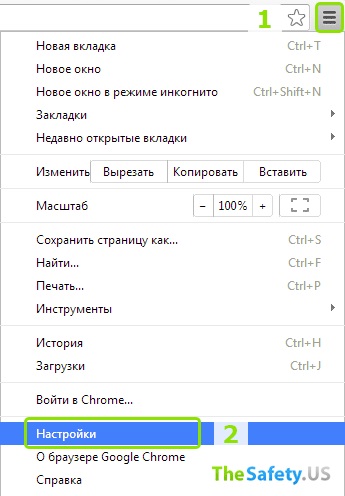
Az oldal alján kattintson a "Speciális beállítások megjelenítése" gombra.
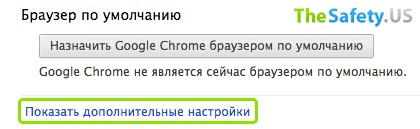
Válassza a "Proxy beállítások módosítása" lehetőséget.
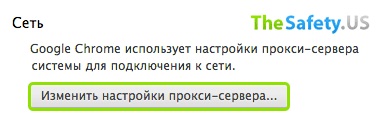
Megnyitja a beállítási ablakot közvetlenül a Windows operációs rendszerhez
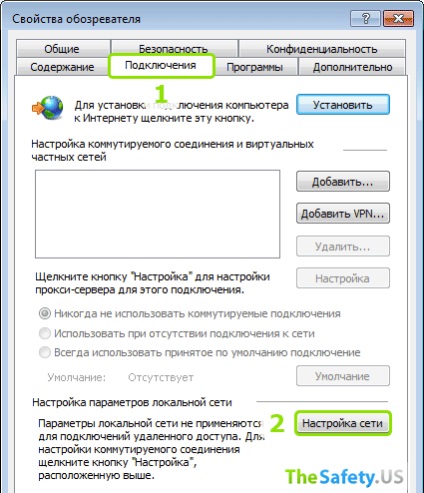
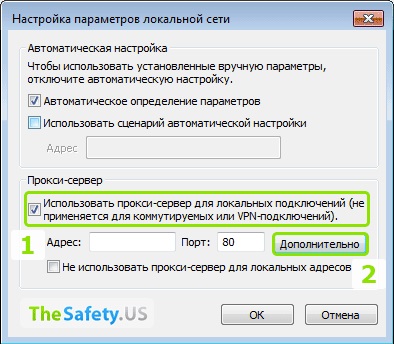
- HTTP-proxyt adunk meg
- Adja meg a HTTPS proxy-t
- Az FTP ugyanazt a HTTP vagy HTTPS proxyt használja
- A zokni proxik általában csak egy mezőt töltenek ki
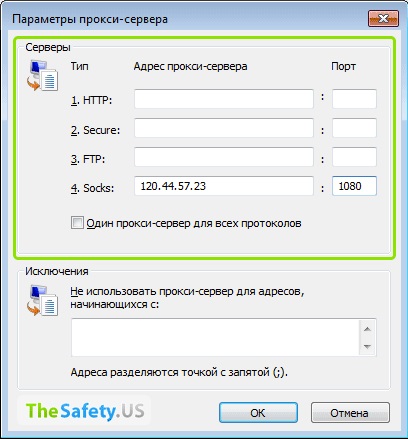
Ajánlások a TheSafety.US szolgáltatásból
Szeretnénk felhívni a figyelmet arra, hogy a proxy beállítás közvetlenül a Windows operációs rendszerben történik.
Ha használja a VPN, akkor lehet egy nemkívánatos helyzet, ahol a forgalom megy először a proxy szerver, és akkor is csak a VPN (lánc: Proxy + VPN). Miközben a biztonság és az anonimitás optimális lehetősége a lánc: VPN + proxy.
A probléma megoldásához a legjobb lehetőség a Proxifier proxy programjának használata.
Vagy olyan böngészőket kell használnia, amelyek támogatják a proxy beállítását közvetlenül a böngészőben.